极速PE官网 > 帮助中心 >
最简单64位win7旗舰版安装教程
作者:pe系统 2016-11-02
今天系统之家小编给你们带来最简单64位win7旗舰版安装教程,因为看到很多人都对win764位旗舰版系统非常感兴趣,想免费安装win7系统,如何安装win7系统最简单呢?那么就让系统之家小编告诉你们最简单64位win7旗舰版安装教程。
u盘安装系统教程:
步骤一:U盘的制作和BIOS完成后,将电脑重新启动。当然电脑重新启动前也需要将U盘启动盘插在电脑USB接口上。
步骤二:重启后进入口袋PE选择界面时,选择第一项“启动口袋U盘Windows8PE维护系 统”,并按下回车键(即键盘上的enter键)。如图1
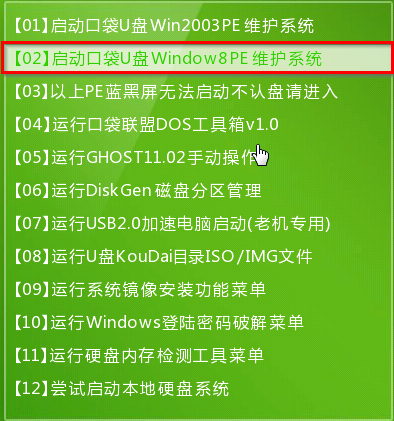
步骤三:双击桌面上的“口袋PEGhost”。如图2
最简单64位win7旗舰版安装教程图2步骤四:选择你要安装的磁盘,默认即可,确认无误后,点击“确定”如
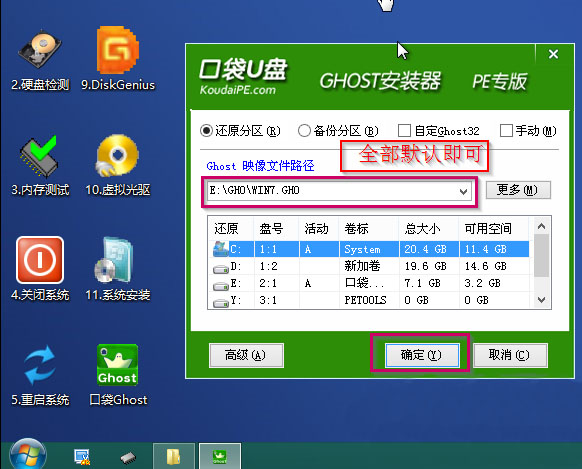
步骤五:在弹出的对话框里选择“是”。(安装系统前事先把c盘重要的数据拷贝到其他磁盘)如图4
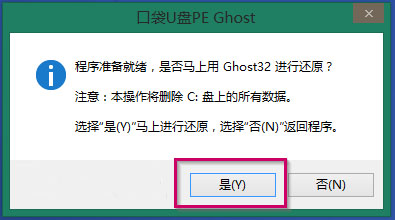
步骤六:接着就会出现系统还原界面进度条,如图5
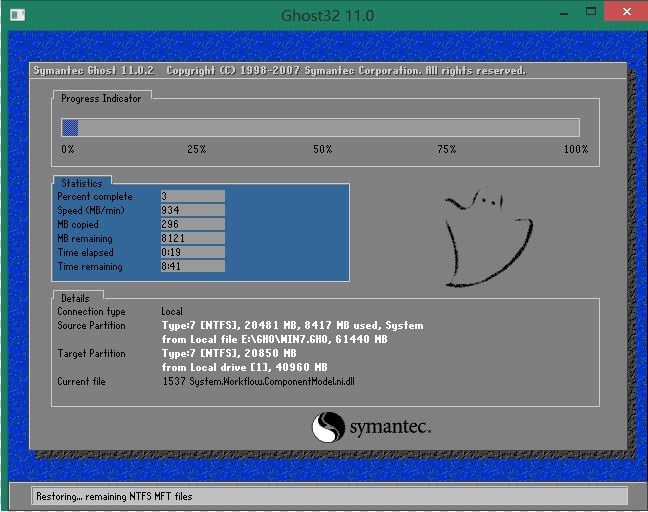
步骤七:系统还原完成后就出现提示是否马上重新启动计算机,如图6
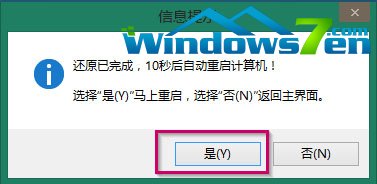
综上所述,这就是系统之家小编给你们提供的最简单64位win7旗舰版安装教程了,安装win7系统其实就是这么简单,大家看完上面小编的教程文章以后,你们肯定学会了安装系统的方法了吧,那么系统之家小编就非常替你们高兴了!
摘要:今天系统之家小编给你们带来最简单64位win7旗舰版安装教程,因为看到很多人都对win764位旗舰版系统非常感兴趣,想免费安装win7系统,那么就让小编告诉你们最简单64位win7旗舰版安装教程.....
